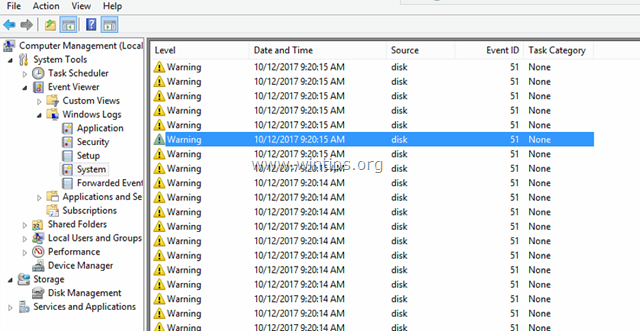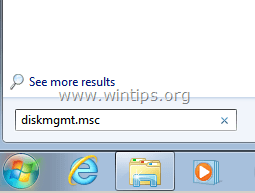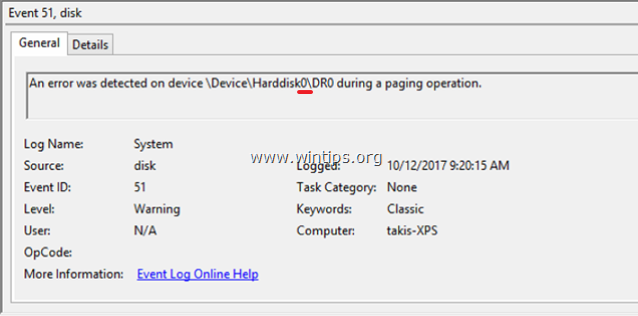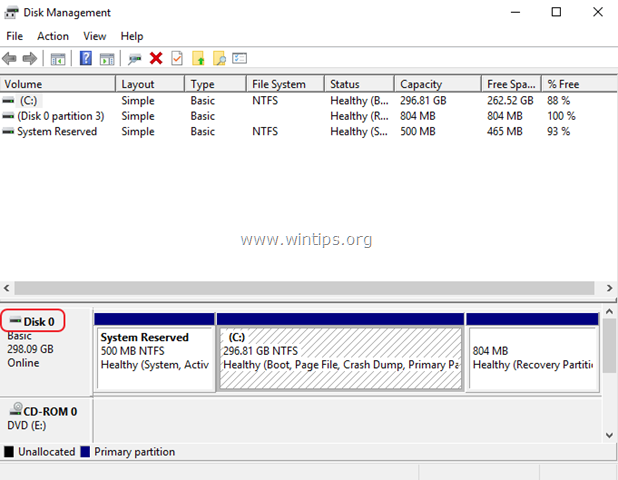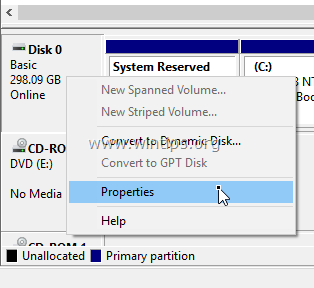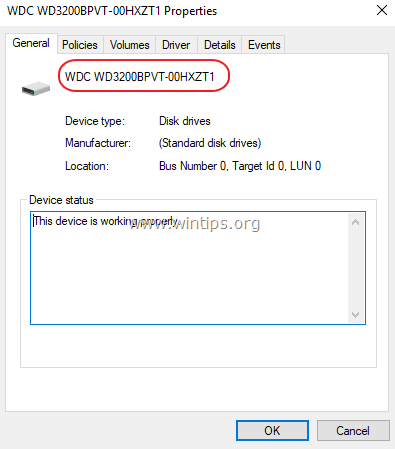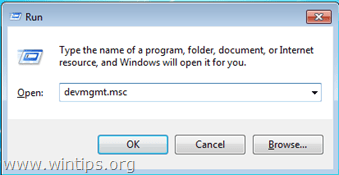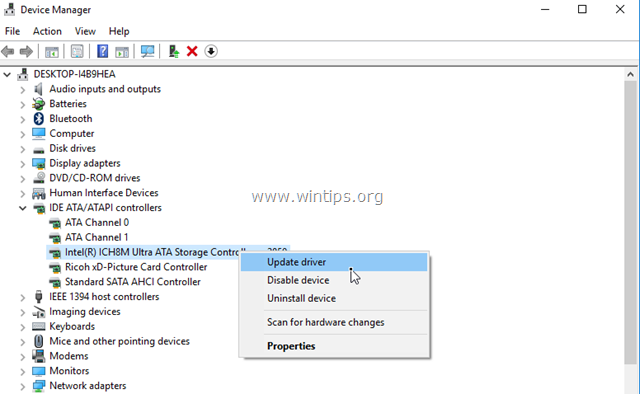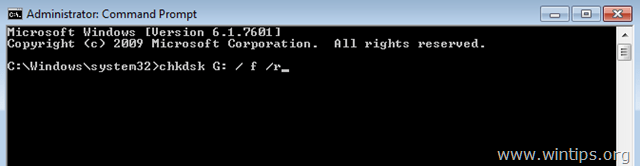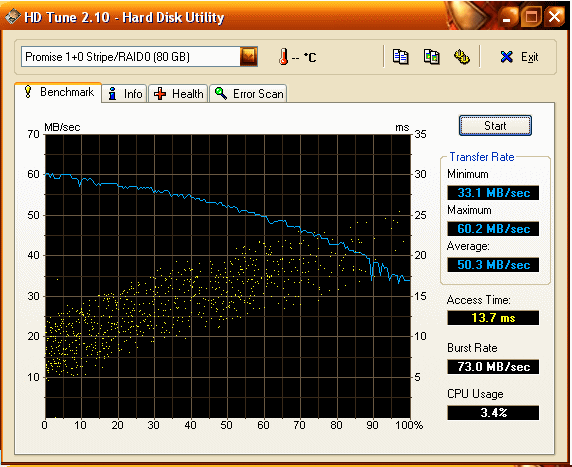Предупреждение Disk Event 51 «Обнаружена ошибка на устройстве Device Harddisk … во время операции подкачки», обычно указывает на проблему, связанную с оборудованием или драйвером устройства. Сообщение о событии с кодом события 51 регистрируется, если возникает ошибка, когда ваш компьютер перенаправляет информацию на диск или с него.
Код события 51 не обязательно означает, что ваш жесткий диск неисправен. Ошибка может возникать, когда на диске заканчивается свободное место, из-за проблемного контроллера жесткого диска, из-за поврежденного кабеля данных жесткого диска или из-за неправильного извлечения диска (например, если это внешний USB-диск или большой палец USB) диск).
В этом руководстве вы найдете подробные инструкции по устранению предупреждающего сообщения «Предупреждение о событии диска 51. Ошибка устройства на устройстве во время операции подкачки», в Windows 10, 8, 7 или Vista.
Как исправить: Событие диска 51. На жестком диске устройства обнаружена ошибка во время операции подкачки.
ВАЖНЫЙ: Перед устранением неполадок в Event ID 51 на диске, используя шаги, упомянутые ниже, убедитесь, что диск не заполнен а также РЕЗЕРВНЫЙ ваши данные. Если вы не можете прочитать содержимое диска, то:
1. Подключите жесткий диск к другому компьютеру (если есть).
2. Если у вас есть настольный компьютер, подключите жесткий диск к другому порту (например, порту SATA) на материнской плате или замените кабель жесткого диска.
3. Если у вас есть портативный компьютер, отсоедините жесткий диск от его кабеля и подключите его снова или замените его.
4. Если вы получили сообщение об ошибке Event ID 51 на внешнем USB-диске, то, вероятно, ошибка вызвана тем, что диск был удален из системы без использования опции «Безопасное удаление USB». В этом случае проверьте диск на наличие ошибок с помощью команды «CHKDSK» (см. Инструкции в шаге 3 ниже). Если после запуска CHKDSK ошибка не устранена, подключите диск к другому USB-порту или, если можете, извлеките диск из его корпуса и подключите его непосредственно к вашей системе.
Шаг 1. Найдите, на каком диске отображается ошибка «Event ID 51».
Продолжите и выясните, на каком физическом диске ссылается ошибка 51, используя Управление дисками. *
* Заметка: Если в вашей системе установлен только один жесткий диск, пропустите этот шаг и перейдите к шагу 2.
1. Одновременно нажмите Ключ Windows + р открыть окно запуска команды.
2. Внутри окна поиска (запуска) введите: diskmgmt.msc и нажмите Войти.
3. В Управление диском Окно идентифицирует, какой диск, по номеру «жесткого диска», указанному в событии с идентификатором 51.
Для примера:
а. Как видно на приведенном ниже снимке экрана, предупреждающее сообщение о событии 51 относится к устройству «Жесткий диск».0Msgstr «В этом случае Событие 51 указывает на Диск 0.
«Событие 51, диск — Обнаружена ошибка на устройстве Устройство Жесткий диск0 DR0, во время пейджинговой операции «
б. Таким образом, в данном случае Событие 51 указывает на Диск 0.
4. Затем щелкните правой кнопкой мыши на проблемном диске и выберите свойства.
5. В генеральный На вкладке вы увидите модель диска.
6. Используя эту информацию, продолжайте и найдите, на каком физическом диске возникла проблема.
Шаг 2. Обновите драйверы устройств контроллера жесткого диска.
Следующим шагом для устранения ошибки 51 является обновление драйверов для контроллера жесткого диска. Для этого:
- Нажмите «Windows»
+ «р«ключи для загрузки Бег чат.
- Тип devmgmt.msc и нажмите Войти.
2. В диспетчере устройств двойной щелчок расширять ‘Контроллеры IDE ATA / ATAPI». *
3. Щелкните правой кнопкой мыши на контроллерах хранилища (по одному) и выберите Обновить драйвер.
* Заметки:
1. Если Windows не может найти обновленный драйвер, перейдите на сайт поддержки производителя, найдите обновленный драйвер набора микросхем и установите все другие рекомендуемые драйверы для контроллеров хранилища.
2. Если проблемным диском является USB-диск, разверните и обновите драйверы универсальных контроллеров последовательной шины.
3. Если проблемный диск — SCSI или IEEE 1394 (Firewire), установите обновленный драйвер для контроллера SCSI или IEEE 1394.
Шаг 3. Проверьте и исправьте ошибки файловой системы с помощью CHKDSK.
Следующим шагом является проверка жесткого диска на наличие проблем с помощью команды CHKDSK. Для этого:
1. Открыть Командная строка от имени администратора.
2. В окне командной строки введите следующую команду * и нажмите Войти:
- chkdsk X: / F / R
* Замените букву «X» в приведенной выше команде в соответствии с буквой диска проблемного диска.
3. После завершения операции команды CHKDSK перезагрузите систему и проверьте, сохраняется ли предупреждающее сообщение Event ID 51 в средстве просмотра системных событий.
Другие способы разрешения диска с предупреждением ID 51:
1. Удалите Intel Storage Manager (если установлен).
2. Измените режим SATA с AHCI на IDE в настройках BIOS. *
* Примечание. В некоторых случаях при переходе с SATA на AHCI (или наоборот) Windows может не загружаться. Если это произойдет, верните настройки режима SATA обратно в режим AHCI.
3. Замените блок питания (блок питания), если у вас есть настольный компьютер.
4. Протестируйте и диагностируйте жесткий диск на предмет аппаратных проблем.
Это оно! Дайте мне знать, если это руководство помогло вам, оставив свой комментарий о вашем опыте. Пожалуйста, любите и делитесь этим руководством, чтобы помочь другим.
Шлейф диска проверьте.
…Как его проверить?
Matias
1. На шлейфе ATA не должно быть сильных перегибов, скруток, завязок, сколов и проколов.
2. В самом месте подключения на плате и на HDD иголочки не должны быть замяты или согнуты.
3. Рекомендую проверить HDD хотя бы бесплатной версией утилиты HD Tune (сайт >>>, тесты для разных моделей)
Хороший тест Benchmark для вашей модели
На вкладке «Error Scan» запустите проверку на ошибки кнопкой «Start».
При наличии хотя бы одного бэда (красного квадратика) ставить любое антивирусное ПО противопоказано, более того, нужна хорошая зачистка HDD, вплоть до обнуления (или в самом тяжёлом случае может потребоваться шелскан на PC3000).
Любые подобные работы с HDD самостоятельно лучше не делать, а поскорее перенести куда-нибудь нужные данные и отдать диск специалисту по HDD.
Я давно заметил, что пользовательские жалобы на ОС, которая зависает от антивируса, связаны кроме вирусов и логики разделов, ещё и с аппаратной частью, в том числе состоянием HDD и интерфейса. Потому желательно при реанимации или лечении системы обращать особое внимание на этот показатель.
Лучше, конечно, для этих целей использовать утилиту S&M (сайт разработчика>>>, описание >>>), но у HD Tune больше наглядности в тестах.
- Remove From My Forums
-
Question
-
How can i ensure that the harddisk3 designation is relatd with USB etxernal disk?
I have several erros in LOGs:
An error was detected on device DeviceHarddisk3DR3 during a paging operation.
and
The driver detected a controller error on DeviceHarddisk3DR7
All times are HardDisk3 and sometimes it references to DR3 and sometimes DR7
My disk structure is:
2 RAID5 arrays fomr the same disks (80GB and 2 TB)
and USB 2 TB External hard disk with several partitions
I´m 99% sure that the error is related to the external USB disk and the Dell DIag tool shows no problems with any component
DISKPART> list disk
Disk ### Status Size Free Dyn Gpt
——— ————- ——- ——- — —
Disk 0 Online 80 GB 0 B
Disk 1 Online 2711 GB 0 B *
Disk 2 Online 1862 GB 1024 KBDISKPART> sele disk 0
Disk 0 is now the selected disk.
DISKPART> detail disk
DELL PERC H700 SCSI Disk Device
Disk ID: 6EFE3928
Type : RAID
Status : Online
Path : 1
Target : 0
LUN ID : 0
Location Path : PCIROOT(0)#PCI(0400)#PCI(0000)#RAID(P01T00L00)
Current Read-only State : No
Read-only : No
Boot Disk : Yes
Pagefile Disk : Yes
Hibernation File Disk : No
Crashdump Disk : Yes
Clustered Disk : NoVolume ### Ltr Label Fs Type Size Status Info
———- — ———— —— ———- ——- ——— ———
Volume 3 System Rese NTFS Partition 100 MB Healthy System
Volume 4 C DISCO NTFS Partition 79 GB Healthy BootDISKPART> sele disk 1
Disk 1 is now the selected disk.
DISKPART> detail disk
DELL PERC H700 SCSI Disk Device
Disk ID: {A42559A8-43EF-4570-B4CF-336A22A718BF}
Type : RAID
Status : Online
Path : 1
Target : 1
LUN ID : 0
Location Path : PCIROOT(0)#PCI(0400)#PCI(0000)#RAID(P01T01L00)
Current Read-only State : No
Read-only : No
Boot Disk : No
Pagefile Disk : No
Hibernation File Disk : No
Crashdump Disk : No
Clustered Disk : NoVolume ### Ltr Label Fs Type Size Status Info
———- — ———— —— ———- ——- ——— ———
Volume 5 DADOS NTFS Partition 2711 GB Healthy
C:DADOSDISKPART> sele disk 2
Disk 2 is now the selected disk.
DISKPART> detail disk
HP External HDD USB Device
Disk ID: 000904F0
Type : USB
Status : Online
Path : 0
Target : 0
LUN ID : 0
Location Path : UNAVAILABLE
Current Read-only State : No
Read-only : No
Boot Disk : No
Pagefile Disk : No
Hibernation File Disk : No
Crashdump Disk : No
Clustered Disk : NoVolume ### Ltr Label Fs Type Size Status Info
———- — ———— —— ———- ——- ——— ———
Volume 6 SOFTWARE NTFS Partition 300 GB Healthy
C:DADOSDISCO-EXTRA
Volume 7 TEMPORARIO- NTFS Partition 148 GB Healthy
C:DADOSNEW_TRANSFTEMPORARIO
Volume 8 TRANSF_LIXO NTFS Partition 149 GB Healthy
C:DADOSNEW_TRANSFTRANSF_LIXO
Volume 9 R RESTORE NTFS Partition 1264 GB Healthy
Answers
-
Hi,
For finding the exact hard disk you could refer to this article. It is an old article but the structure is not changed:
How to Distinguish a Physical Disk Device from an Event Message
http://support.microsoft.com/kb/159865
Meanwhile for the error message «error was detected on device DeviceHarddisk3DR3 during a paging operation», according to my search result it could be related to fragments. So please try a defragment on your hard disk (if it is the USB disk then perform
a defragment on USB disk) and see the result.
If you have any feedback on our support, please send to tnfsl@microsoft.com.
-
Marked as answer by
Wednesday, February 5, 2014 8:18 AM
-
Marked as answer by
Добрый день. Достался в наследство физический сервер Win 2012 R2 выполняющий роль сервера Hyper-V. На нем имеется виртуальный контроллер домена Win Server 2008 R2. Были проблемы со сбоем в работе AD при перезагрузке сервера
Hyper-V. В системном журнале фиксируются предупреждения:
-Драйвер обнаружил, что для устройства DeviceHarddisk0DR0 включен буфер записи. В результате возможно повреждение данных.
-Драйвер обнаружил, что для устройства DeviceHarddisk1DR1 включен буфер записи. В результате возможно повреждение данных.
И много предупреждений типа:
-Обнаружена ошибка на устройстве DeviceHarddisk2DR3 во время выполнения операции страничного обмена.
Как настроено кеширование сейчас:
На сервере Hyper-V (Win server 2012 R2):
1. Включено кеширование в контроллере рейда.
2. Включено кеширование в политике диска. На этом диске имеется два тома. На одном установлена операционка самого сервера Hyper-V, на другом размещены файлы виртуальных машин.
На виртуальном контроллере домена (Win server 2008 R2):
Виртуальный сервер создан на двух дисках. Первый подключен через контроллер IDE, имеет тип vhdx, размер задан жестко. На нем установлена система .
Второй подключен через SCSI контроллер, имеет тип vhdx, размер задан жестко. На нем размещена база AD (папка NTDS).
На обоих дисках включен кеш и отключить его не получается (имеется предупреждение об отсутствии поддержки в изменении этого параметра).
Собственно вопросы:
1. Как правильно настроить кеширование дисков в данной ситуации, чтобы предотвратить повреждение AD при перезагрузке или внезапном отключении?
2 Как правильно гасить виртуальный контроллер домена, если надо выключить сервер Hyper-V? Делать завершение работы в самой виртуальной системе (пункт «Завершение работы…» в диспетчере Hyper-V делает тоже самое?) или в
диспетчере Hyper-V выбирать пункт «Выключить…»?